Spis treści
ZAWARTOŚĆ STRONY:
1. Jak przenieść pakiet Microsoft Office na inny dysk
2. Jak przenieść pakiet Microsoft Office na inny komputer
Czy mogę przenieść moje programy na inny dysk
Tak, możesz. Możesz łatwo i szybko przenieść swoje programy na inny dysk lub na inny komputer za pomocą profesjonalnego oprogramowania do przesyłania danych. Nie jesteś jedyną osobą, która poszukuje takiego rozwiązania. Każdego dnia w sieci wiele osób szuka sposobów migracji gier Steam, pakietu Microsoft Office i Adobe na inny dysk, aby zaoszczędzić miejsce.
Przypadek 1. „Witam, chcę przenieść moją bieżącą instalację pakietu Microsoft Office 2016 z bieżącej lokalizacji, czyli dysku C na inną partycję dysku twardego w komputerze. Jak to zrobić bez utraty pakietu Office? „Byłbym wdzięczny za wszelkie proste kroki lub metody. Bardzo dziękuję”.
Przypadek 2. „Mam tani laptop Win 8.1 z dyskiem C: o pojemności 64 GB. Brakuje mi miejsca. Laptop ma dysk D: z dużą ilością miejsca. Czy mogę przenieść pakiet Microsoft Office 2010 na dysk D:? „
Przypadek 3. „Niedawno kupiłem nowy dysk twardy Toshiba 2 TB i chciałbym wiedzieć, jaki jest najlepszy sposób przesyłania programów ze starego dysku twardego na nowy. Nie chcę migrować całego dysku, po prostu chcę przenieść niektóre programy. Czy istnieje narzędzie, które możesz polecić, czy mogę po prostu przeciągnąć i upuścić? Mam głównie gry, filmy, pakiet MS Office i oprogramowanie antywirusowe.
Jeśli jesteś jednym z nich, możesz łatwo rozwiązać swój problem za pomocą sprawdzonych rozwiązań. Jedynym sposobem na bezpieczne przeniesienie pakietu Microsoft Office na inny dysk jest użycie EaseUS Todo PCTrans. Tylko to oprogramowanie może wyświadczyć ci przysługę.
Dlaczego EaseUS Todo PCTrans jest najlepszym wyborem?
Jeśli programy są instalowane domyślnie, aplikacje i funkcje w Ustawieniach systemu Windows mogą pomóc w przeniesieniu niektórych zainstalowanych programów z dysku C na inny dysk. Na przykład możesz przenieść gry ze sklepu Windows na inny dysk.

Jednak większość programów nie jest instalowana domyślnie. Jak pokazano poniżej, nie można zmienić lokalizacji instalacji pakietu Microsoft Office, ponieważ opcja „Przenieś” nie jest dostępna.
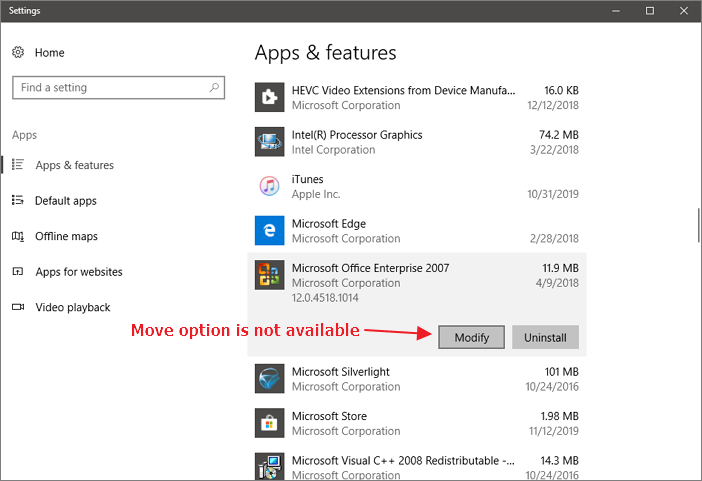
Co zatem możesz zrobić, aby przenieść pakiet Microsoft Office na inny dysk, gdy dysk C: zapełni się lub masz nowy dysk twardy? Nie uda Ci się tego zrobić po prostu kopiując i wklejając programy. To nie zadziała. W tej chwili najbardziej potrzebujesz EaseUS Todo PCTrans. To niezawodne i skuteczne oprogramowanie do przesyłania danych z komputera, które pomaga przenieść dane, aplikacje i ustawienia konta z jednego komputera na drugi za pomocą jednego kliknięcia. Po prostu przenosi wszystkie rzeczy na nowy komputer i ma wiele fantastycznych funkcji:
- Może przenosić ustawienia konta użytkownika, dane użytkownika, ustawienia personalizacji i zasilania z jednego komputera na inny lub z poprzedniego systemu operacyjnego do nowego systemu operacyjnego po uaktualnieniu w miejscu systemu Windows.
- Działa również dobrze w przypadku przesyłania wybranych aplikacji i danych z jednego komputera na inny lub z poprzedniego systemu operacyjnego do nowego systemu operacyjnego po uaktualnieniu w miejscu systemu Windows.
- Przenosi dane / aplikacje z Windows XP / 7/8 do Windows 10. Przesyłaj aplikacje między dyskami lokalnymi.
Jak przenieść pakiet Microsoft Office na inny dysk
Teraz, gdy wiesz, że to narzędzie do przenoszenia pakietu Microsoft Office może pomóc Ci zmienić lokalizację instalacji, możesz pobrać oprogramowanie EaseUS do przesyłania na komputer, wykonać poniższe kroki i przenieść MS Office w inne miejsce.
Krok I. Uruchom EaseUS Todo PCTrans na swoim komputerze. Przejdz do Migracja aplikacji i kliknij Start, aby skorzystać z funkcji.
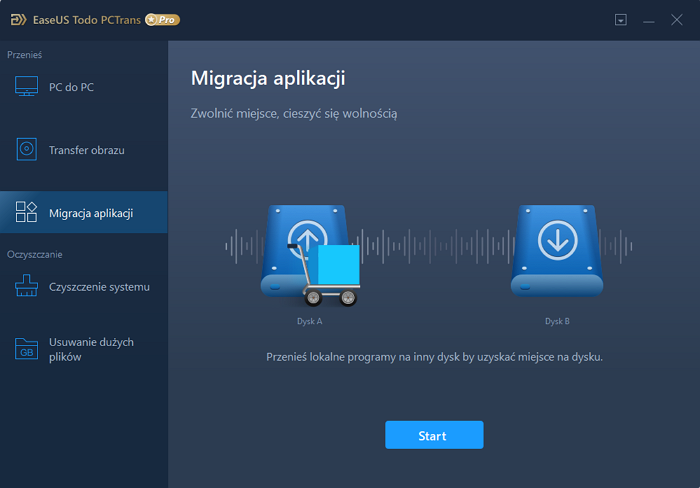
Krok II. Wskaż dysk źródłowy i zaznacz programy, które chcesz przenieść. Następnie wybierz dysk docelowy, na który aplikacje mają zostać przetransferowane. Kliknięcie w Transfer spowowduje rozpoczęcie procesu migracji.
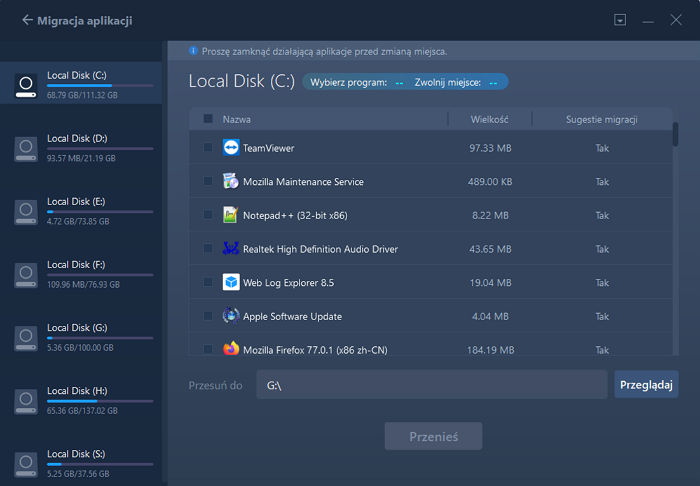
Krok III. Poczekaj, aż proces migracji zostanie zakończony. Następnie kliknij OK, aby potwerdzić. Po zakończeniu migracji możesz ponownie uruchomić komputer. Pozwoli to zachować wprowadzone zmiany i skorzystać z nowej konfirguracji po prawidłowo przeprowadzonej migracji.
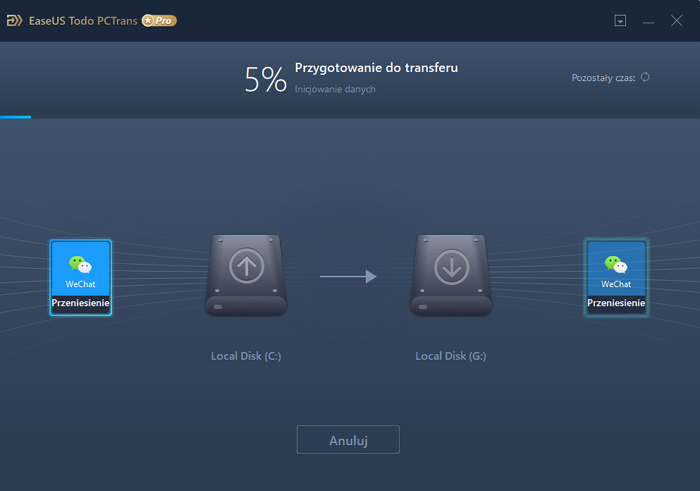
Jak przenieść pakiet Microsoft Office 2016 na inny komputer
Jak wspomniałem powyżej, EaseUS Todo PCTrans może nie tylko przenosić pakiet Microsoft Office 2016/2013/2010 między dyskami lokalnymi, ale może także przenosić Microsoft na inny komputer. Wystarczy EaseUS Todo PCTrans - szybkie i wydajne oprogramowanie do przesyłania danych. Pobierz i przenieś pakiet Microsoft Office z jednego komputera na drugi.
Krok 1. Uruchom program EaseUS Todo PCTrans i wybierz tryb przesyłania.
Krok 2. Połącz komputer źródłowy i docelowy.
Krok 3. Wybierz pakiet Office do przeniesienia.
Krok 4. Przenieś pakiet Microsoft Office na inny komputer.
Po przeniesieniu wyłącz Office na starym komputerze (być może trzeba odinstalować), ponownie aktywuj MS Office na nowym komputerze za pomocą klucza.
Wniosek
Za pomocą oprogramowania do przesyłania danych EaseUS nie tylko możesz zmienić lokalizację instalacji Microsoft, ale także migrować Microsoft na nowy komputer stacjonarny lub laptop. Jeśli chcesz przenieść inne programy, takie jak gry Origin, Photoshop, oprogramowanie antywirusowe i inne, możesz również użyć tego oprogramowania.
Powiązane artykuły
-
Windows Easy Transfer w systemie Windows, dla systemu Windows 10 - Bezpłatne pobieranie
![author icon]() Arek/2020/07/24
Arek/2020/07/24
-
Narzędzie Łatwy transfer w systemie Windows 10
![author icon]() Michal Gruszka/2021/06/15
Michal Gruszka/2021/06/15
-
EaseUS Todo PCTrans Pro 12.2 / 11.0 / 10.0 Pełna wersja Crack
![author icon]() Michal Gruszka/2021/06/28
Michal Gruszka/2021/06/28
-
Jak skopiować pakiet MS Office z laptopa na pendrive / pendrive / USB
![author icon]() Michal Gruszka/2021/06/18
Michal Gruszka/2021/06/18